Gjenopprette tapte / slettede data fra datamaskin, harddisk, flash-stasjon, minnekort, digitalt kamera og mer.
Enestående måter å fikse en korrupt harddisk på
 Oppdatert av Somei Liam / 19. des 2022 10:00
Oppdatert av Somei Liam / 19. des 2022 10:00Hvis noen av filene dine forsvinner, kan harddisken være ødelagt. Hvis du legger merke til det, kan det også føre til treg ytelse på datamaskinen. Når du ikke får tilgang til harddisken, kan du ikke redigere eller vise filene og dokumentene dine. Det er stressende, ikke sant?
Du kan ikke unngå denne hendelsen. Du kan imidlertid unngå å miste filene dine hvis du sikkerhetskopierer dataene dine konsekvent. Når du ikke får tilgang til filene dine, fikser du den korrupte harddisken ved å bruke metodene i denne artikkelen. Hvis det mangler filer etter prosessen, er det den beste måten å hente dem på..
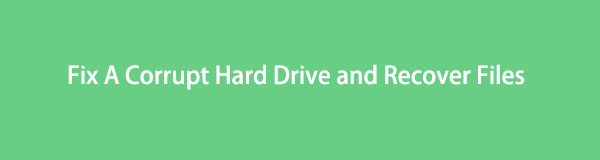
FoneLab Data Retriever - Gjenopprett tapte / slettede data fra datamaskin, harddisk, flash-enhet, minnekort, digitalkamera og mer.
- Gjenopprett bilder, videoer, dokumenter og mer data med letthet.
- Forhåndsvis data før gjenoppretting.

Guide List
Del 1. Kan du fikse en ødelagt harddisk
Å fikse en korrupt harddisk er vanskelig hvis det er første gang. Det er mange forvirrende trinn du vil utføre på datamaskinen. Resultatet kan bli verre hvis du ikke er kjent med verktøyet og metodene du skal bruke. Uansett, du må finne ut årsakene til den utilgjengelige stasjonen før du lærer hvordan du fikser en korrupt harddisk. I dette tilfellet kan du stole på den riktige feilsøkingsveiledningen nedenfor. Fortsett nedenfor hvis du fortsatt ikke vet hvorfor problemet er på stasjonen.
- Harddisken ble overopphetet.
- Det er fysisk skade på harddisken.
- Det er feil installasjon og feil måte å slå av datasystemet på.
- Du installerte ikke-klarerte tredjepartsverktøy.
Før du utfører metodene nedenfor, kan en enkel omstart på datamaskinen løse problemet. Hvis ikke, gå videre.
Del 2. Hvordan fikse en ødelagt harddisk
Du trenger ikke gå til teknikere for å reparere korrupte harddisker. Ved hjelp av verktøyene på datamaskinen din kan du reparere den selv. Du kan fikse harddisken med mus og tastatur uten å bruke penger. Trinnene nedenfor trenger ikke profesjonelle ferdigheter. Denne artikkelen forsikrer deg om at det vil være håndterbart for deg å utføre feilsøkingsmetodene. Du må lese trinnene seriøst og unngå å gjøre feil. Feil prosedyrer kan føre til tap av filer. Vær oppmerksom på at du må sikkerhetskopiere filene dine før du bruker metodene.
FoneLab Data Retriever - Gjenopprett tapte / slettede data fra datamaskin, harddisk, flash-enhet, minnekort, digitalkamera og mer.
- Gjenopprett bilder, videoer, dokumenter og mer data med letthet.
- Forhåndsvis data før gjenoppretting.
Metode 1. Kjøre CHKDSK-kommandoen
Denne metoden er ganske komplisert. Hvis du ikke kjenner kodene, kan du ødelegge noen filer på datamaskinen. Trinnene nedenfor veileder deg for å unngå alvorlige feil for enheten din.
Trinn 1På hovedgrensesnittet, se etter Vindussøkelinjen på enheten. Skriv inn ledetekst, og start den ved å klikke på Åpen knapp.
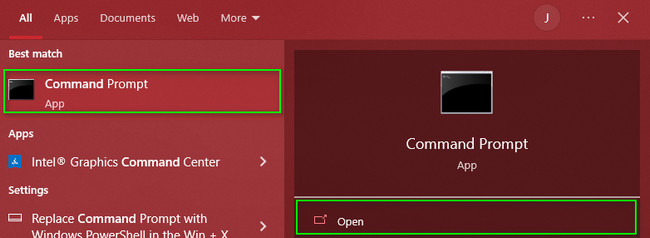
Trinn 2Du vil se et svart grensesnitt etterpå. Alt du trenger å gjøre er å legge inn kodeken inne i verktøyet. Skriv inn diskpart > list disk> velg disk (nummeret til disken som er oppført ovenfor) > ren knapp.
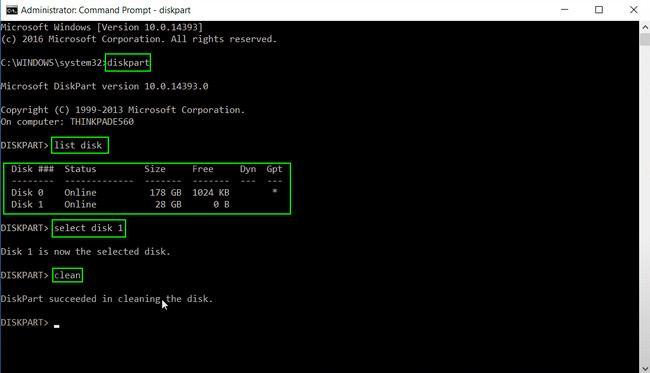
Metode 2. Sjekk Harddisk i Diskbehandling
Trinn 1Skriv inn på startknappen på enheten Datamaskinbehandling. Start den på datamaskinen din, og du vil se forskjellige seksjoner på venstre side av verktøyet.
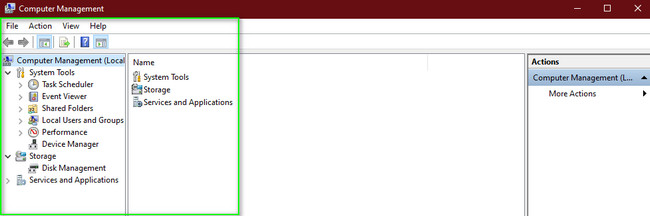
Trinn 2Velg delen Lagring på venstre side av verktøyet. Under den velger du Diskbehandling-knappen. Den vil vise deg listen over disker som er tilgjengelige på enheten. Høyreklikk på den korrupte stasjonen du vil fikse. Noen alternativer vises. Klikk på Chang stasjonsbokstav og stier i seksjonen. Til slutt, velg bokstaven du foretrekker og velg Endring > OK for å bekrefte prosessen.
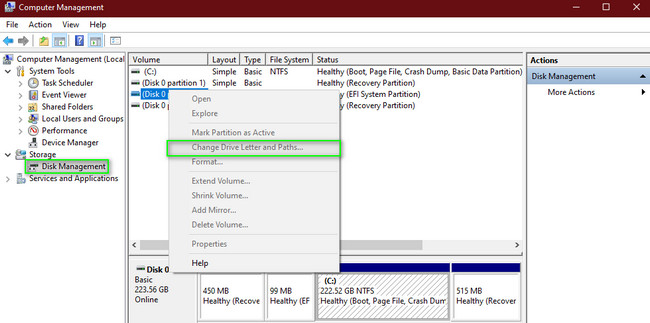
Du har allerede oppnådd og utført hvordan du fikser en korrupt harddisk. Etter det er det nå mulig å gjenopprette filer. Fortsett til det beste datagjenopprettingsverktøyet, som er FoneLab Data Retriever.
Del 3. Hvordan gjenopprette data fra en korrupt harddisk med FoneLab Data Retriever
Det er mulig å miste filer i prosessen med å fikse harddisken. Du trenger bare å velge en data utvinning verktøyet for å returnere dem til datamaskinen. Bruk FoneLab Data Retriever, som har kraftige funksjoner. Den har en dyp skanningsfunksjon som helt sikkert vil gi deg alle resultatene du vil gjenopprette. I tråd med dette vil behandlingen av dataene dine bare ta noen få sekunder! Den støtter mange utvinnbare data, som bilder, videoer, dokumenter osv. Du kan bruke dette verktøyet på både Mac og Windows. Se og bruk trinnene nedenfor.
FoneLab Data Retriever - Gjenopprett tapte / slettede data fra datamaskin, harddisk, flash-enhet, minnekort, digitalkamera og mer.
- Gjenopprett bilder, videoer, dokumenter og mer data med letthet.
- Forhåndsvis data før gjenoppretting.
Trinn 1Du laster ned verktøyet ved å klikke på Gratis nedlasting knappen på siden. Det vil behandle et øyeblikk. Vent, og ikke avbryt. Utfør deretter WinRar-oppsettet, og installer deretter verktøyet på enheten du bruker. Start programvaren, og kjør den umiddelbart for å starte prosedyren for tapte data på harddisken.
Merk: Dette verktøyet er tilgjengelig på både Mac og Windows. Hvis du bruker et av disse operativsystemene, last ned den effektive programvareversjonen for enheten din.
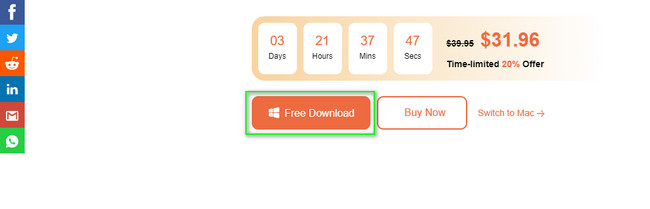
Trinn 2Verktøyets funksjoner vil dukke opp på skjermen. På toppen av programvarens grensesnitt vil du se de tilgjengelige datatypene den støtter. Velg så mange du vil. Under disse datatypene velger du navnet på den ødelagte harddisken under Hard Disk Drive seksjon. Når du er klar til å behandle filene dine, klikker du på Skanne knapp.
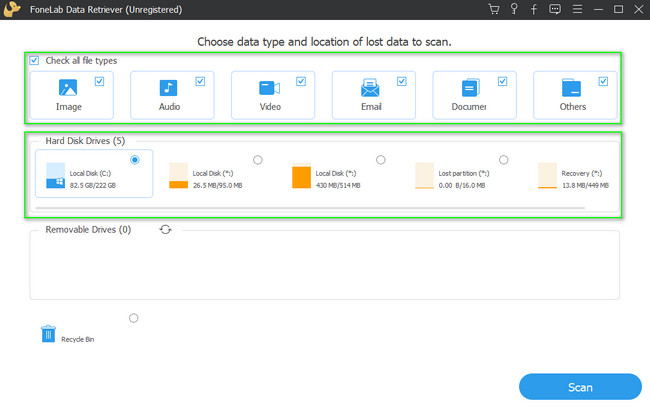
Trinn 3Øverst i datagjenopprettingsverktøyet vil du se fremdriften i prosent av prosessen. Programvaren vil også vise deg antall filer som er funnet i prosedyren. Hvis du vet datoen for de tapte filene dine, klikker du på filtre knapp. Etter det, fyll ut nødvendig informasjon. Etterpå klikker du på Påfør knapp.
Merk: Klikk på Dypt Søk knappen for å få flere resultater.
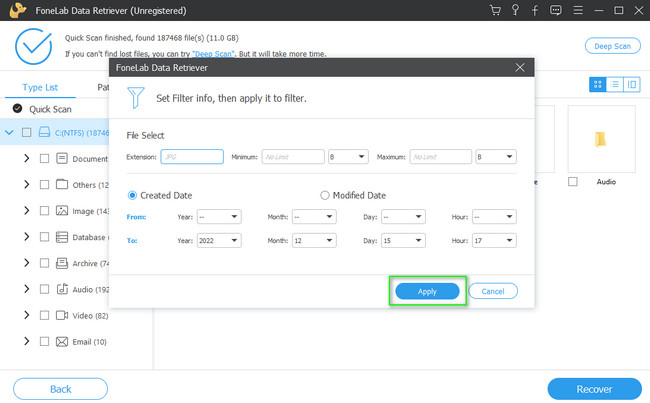
Trinn 4Hvis du trenger å se forhåndsvisningen av filene før du gjenoppretter dem, klikker du på Innhold ikon. Den er plassert i øverste høyre hjørne av verktøyet. Klikk på filen du vil vise, og den vises på siden av hovedgrensesnittet. Velg alle dataene du ønsker å returnere for å unngå å gjenta dette trinnet.
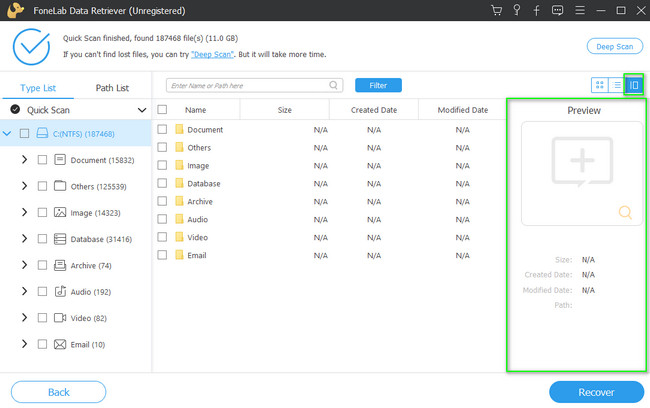
Trinn 5Velg Gjenopprette knappen nederst i høyre hjørne av datagjenopprettingsverktøyet. Det er best å merke seg at du ikke kan avbryte prosessen. Hvis du ved et uhell avbryter prosessen, må du gjenta forrige trinn. I dette tilfellet må du være forsiktig. Du vil imidlertid se de tapte filene på harddisken din etter gjenoppretting.
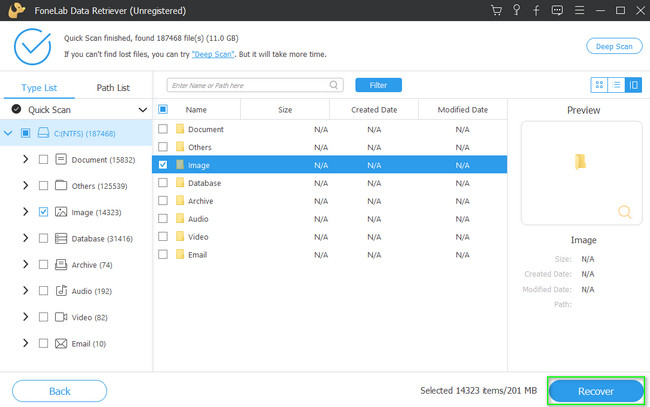
FoneLab Data Retriever - Gjenopprett tapte / slettede data fra datamaskin, harddisk, flash-enhet, minnekort, digitalkamera og mer.
- Gjenopprett bilder, videoer, dokumenter og mer data med letthet.
- Forhåndsvis data før gjenoppretting.
Del 4. Vanlige spørsmål om hvordan du fikser korrupt harddisk
1. Hvordan fikser jeg en ødelagt harddisk på Mac?
Du kan også bruke det Førstehjelp av enheten på diskverktøyet. Start disk~~POS=TRUNC < Se < Vis alle enheter. Deretter klikker du på Førstehjelp-ikonet øverst på verktøyet, og merker deretter av Kjør-knappen.
2. Hva er symptomene på en harddiskfeil?
Det er mange symptomer på en harddiskfeil. Eksempler inkluderer stasjonsfrysing ved oppstart, systemmaskinvare-klikkelyder, total systemfrysing og mer.
FoneLab Data Retriever - Gjenopprett tapte / slettede data fra datamaskin, harddisk, flash-enhet, minnekort, digitalkamera og mer.
- Gjenopprett bilder, videoer, dokumenter og mer data med letthet.
- Forhåndsvis data før gjenoppretting.
Metodene i denne artikkelen hjelper deg raskt å fikse den korrupte harddisken. Etter prosedyren vil den la deg gjenopprette tapte data. Du kan bruke FoneLab Data Retriever for å hente filene dine. Den har funksjoner som kan gjøre opplevelsen din bedre. Last den ned nå!
